vscode代码折叠后无法展开,通常是因为配置问题、插件冲突或代码结构问题。解决方法如下:1. 检查并设置"editor.foldingstrategy": "auto";2. 增加"editor.foldingmaximumregions"的值,如设为10000;3. 设置"editor.showfoldingcontrols": "always";4. 禁用可能冲突的插件;5. 确保代码语法正确,括号匹配无误;6. 重启vscode;7. 更新至最新版vscode;8. 使用ctrl+k ctrl+0和ctrl+k ctrl+j命令折叠或展开所有代码;9. 将文件编码改为utf-8;10. 查看控制台输出或开发者工具中的错误信息以定位问题。若快捷键无效,应检查快捷键绑定是否被占用或修改,并进行相应调整。建立良好的代码管理和维护习惯有助于永久解决问题。
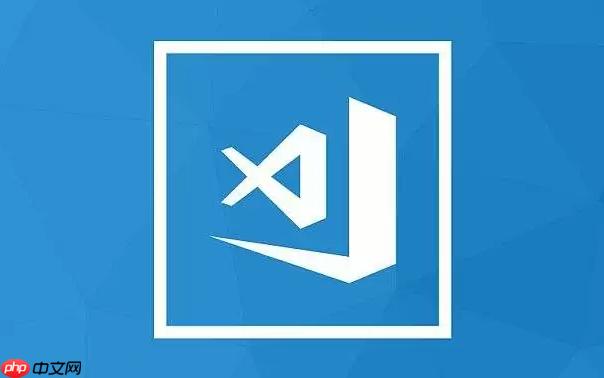
VSCode代码折叠后无法展开,通常是因为配置问题、插件冲突或者代码本身结构导致的。解决办法需要逐一排查,有时候也可能只是VSCode抽风了,重启一下就好。
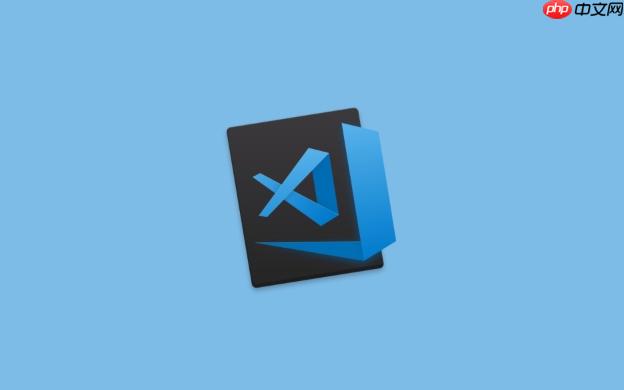
解决方案:
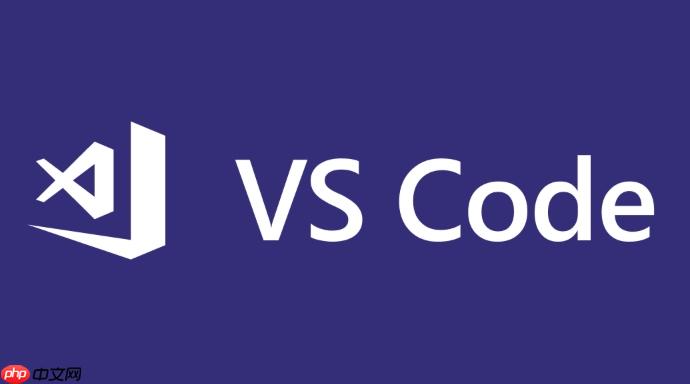
检查VSCode设置:
editor.foldingStrategy:这个设置决定了VSCode如何进行代码折叠。默认值是auto,但如果被设置为indentation,可能会导致一些问题。尝试将其设置为auto。在settings.json中添加或修改:"editor.foldingStrategy": "auto"
editor.foldingMaximumRegions:这个设置限制了可以折叠的区域数量。如果你的代码非常长,并且嵌套很深,可能达到了这个限制。适当增加这个值。"editor.foldingMaximumRegions": 10000 // 增加到10000,根据实际情况调整
editor.showFoldingControls: 确保这个设置是always,这样折叠控制箭头会一直显示。"editor.showFoldingControls": "always"
禁用/卸载冲突插件:
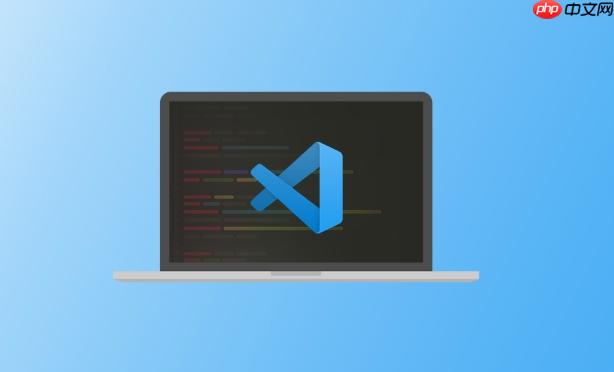
某些插件,尤其是那些与代码格式化、代码高亮或代码结构相关的插件,可能会干扰VSCode的折叠功能。尝试禁用最近安装或更新的插件,看看是否解决了问题。比如,有些代码美化插件会影响代码折叠的逻辑。
检查代码语法和结构:
代码中的语法错误或不完整的代码块可能会导致VSCode无法正确折叠代码。确保你的代码语法正确,所有的括号、引号等都正确匹配。例如,一个未闭合的{可能会导致整个后面的代码都无法正确折叠。
重启VSCode:
这是一个简单但经常有效的解决方案。有时候VSCode可能会出现一些临时的bug,重启可以解决这些问题。
更新VSCode:
确保你使用的是最新版本的VSCode。旧版本可能存在一些bug,新版本通常会修复这些问题。
使用"折叠所有"和"展开所有"命令:
尝试使用Ctrl+K Ctrl+0(折叠所有)和Ctrl+K Ctrl+J(展开所有)命令。有时候手动操作可以解决一些显示问题。
检查文件编码:
虽然比较少见,但某些特殊的文件编码可能会导致VSCode解析代码时出现问题。尝试将文件编码更改为UTF-8。
查看VSCode的控制台输出:
打开VSCode的控制台(View -> Output),选择Log (Window),查看是否有任何错误或警告信息。这些信息可能提供关于问题的线索。
使用VSCode的开发者工具:
按下Ctrl+Shift+P,输入Developer: Toggle Developer Tools,打开开发者工具。在Console选项卡中查看是否有任何错误信息。
代码折叠失效可能源于多种原因,包括VSCode自身的bug、插件冲突、配置错误,甚至是因为代码本身的问题。有时候,可能是因为你安装了一个新的插件,这个插件修改了VSCode的默认配置,导致代码折叠功能失效。还有一种情况是,你的代码中存在一些隐藏的字符,这些字符干扰了VSCode的解析,导致代码折叠功能出现异常。
要永久解决代码折叠问题,最好的方法是建立一套良好的代码管理和维护习惯。这包括定期检查和更新VSCode及其插件,保持代码的整洁和规范,以及定期备份你的VSCode配置。此外,你还可以创建一个专门的VSCode配置文件,用于存储你的代码折叠相关的设置,这样即使VSCode或插件更新,你的配置也不会丢失。
如果VSCode代码折叠快捷键无效,首先要确认快捷键是否被正确绑定。在VSCode中,你可以通过File -> Preferences -> Keyboard Shortcuts来查看和修改快捷键绑定。搜索fold和unfold,确保Fold All、Unfold All等命令绑定了你期望的快捷键。如果快捷键被其他命令占用,你需要重新分配一个快捷键。另外,有些插件可能会覆盖VSCode的默认快捷键,你需要检查是否有插件占用了代码折叠的快捷键。
以上就是VSCode代码折叠后无法展开怎么处理?VSCode区域展开功能修复的详细内容,更多请关注php中文网其它相关文章!

每个人都需要一台速度更快、更稳定的 PC。随着时间的推移,垃圾文件、旧注册表数据和不必要的后台进程会占用资源并降低性能。幸运的是,许多工具可以让 Windows 保持平稳运行。




Copyright 2014-2025 https://www.php.cn/ All Rights Reserved | php.cn | 湘ICP备2023035733号